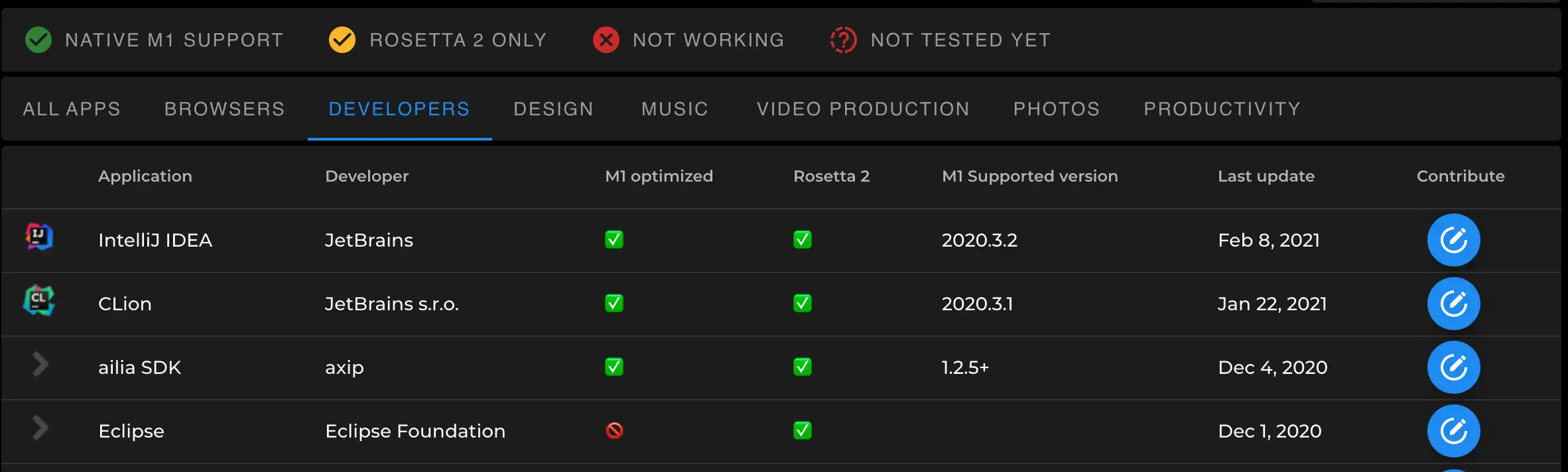
Eclipse는 아직 m1 칩에 맞게 최적화가 되어 있지 않습니다. Rosetta2 를 이용해 구동을 하는 방식인데요,
다른 대부분의 개발툴들이 m1칩에 최적화를 마친 와중에 Eclipse는 무료의 한계인지 소식이 없습니다.
하지만, m1칩은 Rosetta 2의 성능으로 충분히 어떤 앱을 구동하든 intel mac보다 뛰어난 성능을 보여주는데요, Eclipse도 다르지 않습니다. 뭔가 버벅이거나 답답함이 느껴졌다면, 그건 호환성의 문제가 아니라는 겁니다. 지금부터 Eclipse를 보다 쾌적하게 사용하는 방법을 알려드리겠습니다. windows 에서는 한번씩 해보셨을 수 있습니다. mac에서도 설정을 해주는게 좋습니다.
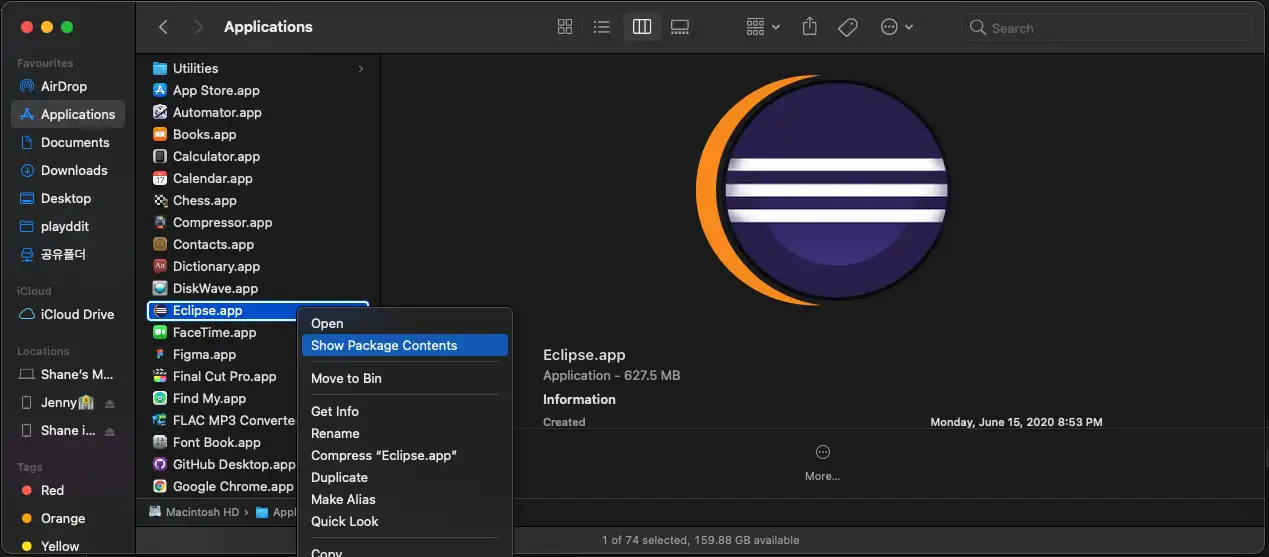
일단 Eclipse가 설치된 폴더를 찾아갑니다. 본인이 설치하신 위치에 따라 다를 수 있습니다.
Eclipse.app 을 우클릭한 뒤 Show Package Contents 를 클릭해줍니다.
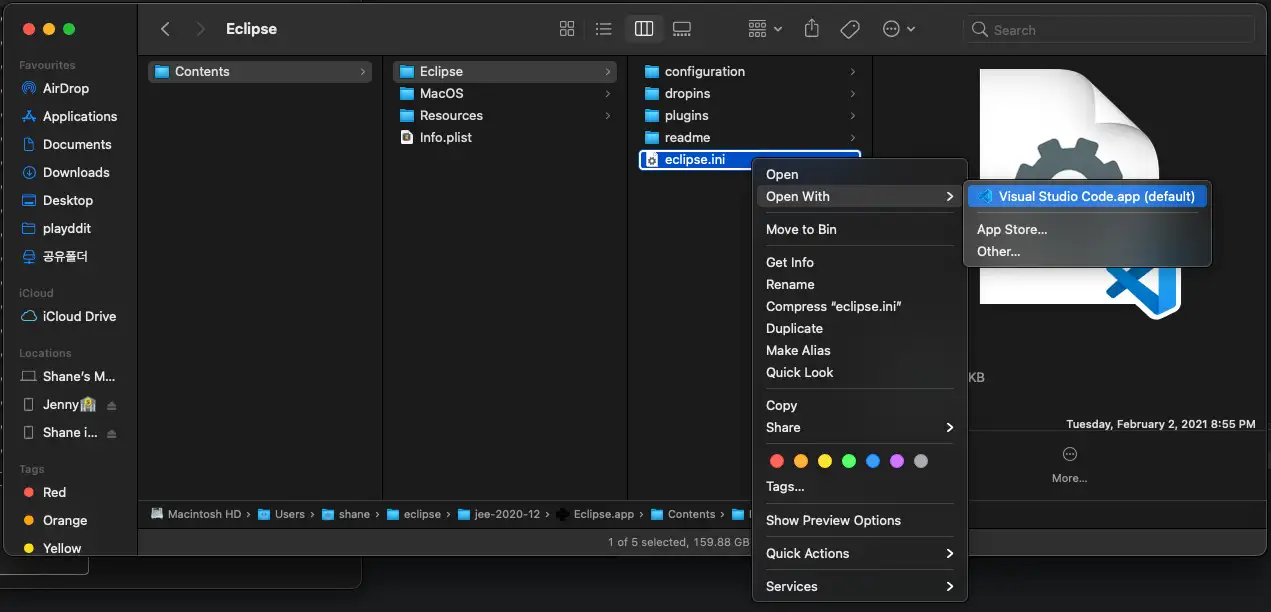
이제 Contents - Eclipse 폴더를 들어가 eclipse.ini 파일을 우클릭해 편집 할 프로그램으로 열어줍니다.
저는 vscode를 주로 사용하니 vscode 로 편집합니다만, 없으시다면 TextEdit.app 으로 편집하시면 됩니다. 못찾는다면 Other 버튼을 누르면 설치된 프로그램들이 나오니 그중에 적합한 프로그램을 찾아 선택하시면 됩니다.
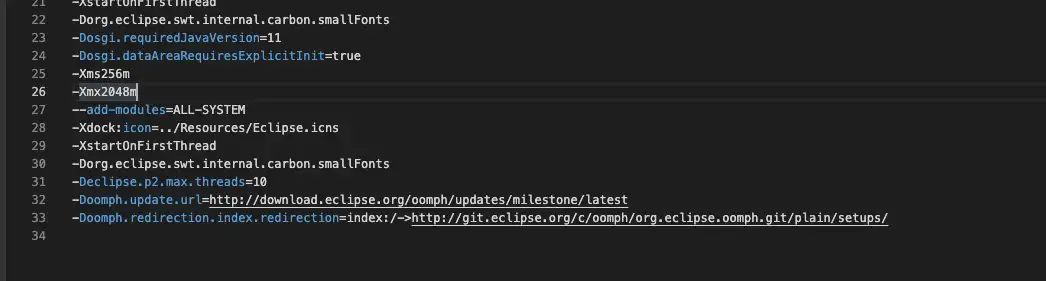
26번 라인을 확인해보면 최소램 256메가, 최대램 2048 메가바이트로 설정이 되어 있습니다.
이거를
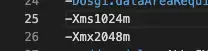
최소 1024m 으로 변경해줍니다. 더 과할 필요는 없고 제 생각에는 1024면 충분한 것 같습니다.
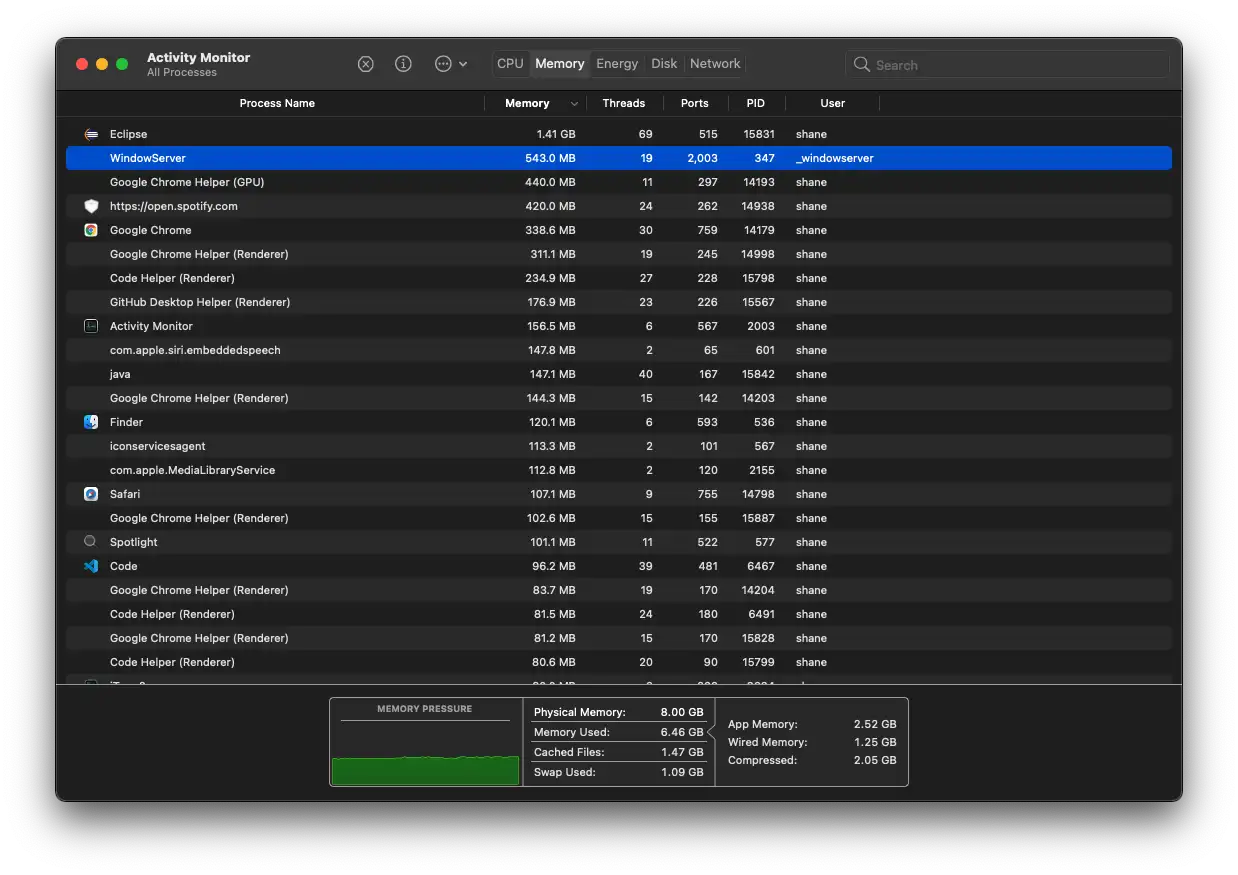
설정한 뒤, 이클립스를 실행해보면 메모리를 충분히 점유하고 있는걸 확인할 수 있습니다.
이제 이클립스를 사용해보시면 이전과는 비교도 안될만큼 쾌적한 환경으로 사용하실 수 있습니다.
m1 맥북을 사용중이라면 , memory swap으로 8기가 램에서도 얼마든지 거뜬히 좋은 속도를 내주니 램 용량에 대해서는 걱정하지 않으셔도 됩니다. 램을 넉넉히 할당한 이클립스를 여러개 켜봤지만, 메모리 사용량에 큰 차이가 없었습니다.
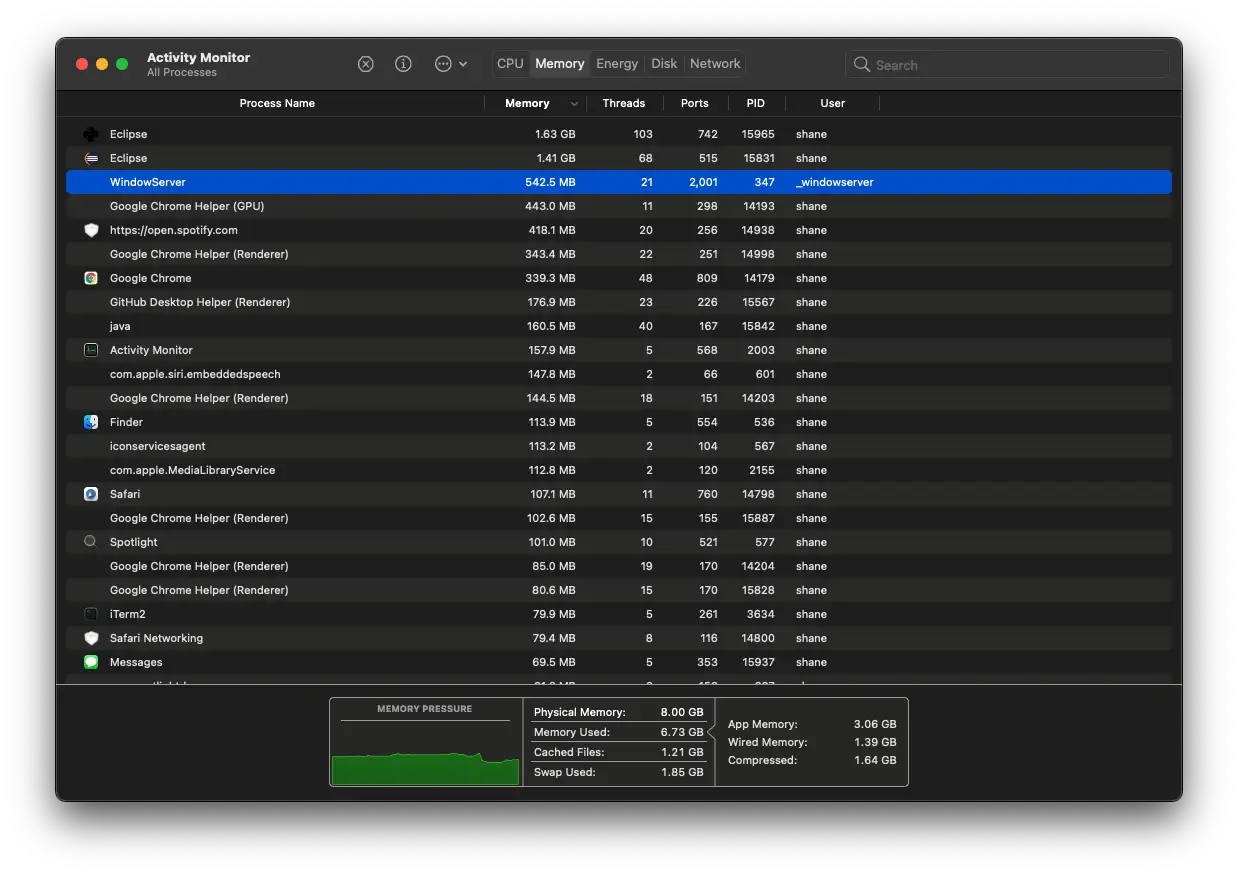
인텔맥은 제가 사용해보지 않아 잘 모르겠지만, 본인의 mac에 램 여유가 있다면 이클립스에 넉넉하게 할당을 해주시는걸 적극 추천합니다. 설정 전 후 체감이 굉장히 크게 됩니다.
다만 m1 맥의 경우에는 2020-06 이전의 이클립스에서 호환성 문제가 있는지 모든 셋팅이 되어도 버벅임이 있습니다.
2020-12 이후 버전이 자체 jre이 내장 되어 있기 때문에 2020-12 이후, 혹은 STS 4 를 사용하시길 추천 드립니다.
JAVA 와의 호환성 문제도 있기 때문에 JDK도 이것 저것 설치해보세요.
'IT ⁄ Computer > Mac' 카테고리의 다른 글
| Mac) Sequel Pro 설치하기 (0) | 2021.03.16 |
|---|---|
| mac) MYSQL 설치 및 초기설정하기 (4) | 2021.03.16 |
| Eclipse 응용 프로그램이 예기치 않게 종료되었습니다. Eclipse quit unexpectedly 이클립스 충돌 해결 (2) | 2021.03.13 |
| Terminal 에 conda 등록하기 (0) | 2021.03.13 |
| Mac OS에 anaconda3 와 Eclipse 를 이용한 Python 개발환경 구축하기 (0) | 2021.03.13 |